- Photoshop CC najnovija je inačica Adobe Photoshop linije proizvoda.
- Neki su korisnici izvijestili da ponekad naiđu na Ppogreška instalacije hotoshopa.
- Ako se Adobe Photoshop ne instalira, tada morate provjeriti imate li najnoviju verziju programa.
- Teško je pronaći najbolja rješenja ako ne nastavite čitati naš vodič da biste pronašli odgovarajuća za rješavanje ovog problema.

Creative Cloud je sve što vam treba za oživljavanje mašte. Koristite sve Adobe aplikacije i kombinirajte ih za nevjerojatne rezultate. Korištenjem Creative Cloud-a možete izrađivati, uređivati i prikazivati u različitim formatima:
- Fotografije
- Videozapisi
- Pjesme
- 3D modeli i infografika
- Mnoga druga umjetnička djela
Nabavite sve aplikacije po posebnoj cijeni!
Adobe Photoshop jedan je od najpoznatijih na svijetu uređivači slika na bazi rastera koji je u osnovi smislio termin za liječenje slike sa specijalnim efektima.
Program je na tržištu već duže vrijeme, a svake godine Adobe lansira novu verziju programa, dodatno proširujući svoj set alata novim i uzbudljivim značajkama.
S tim u vezi, najnovija verzija Adobe Photoshopa je Photoshop CC.
Nažalost, neki su korisnici izvijestili da imaju problema s novim programom, posebno tijekom faze instalacije:
Pokušavam preuzeti Photoshop na računalo sa sustavom Windows 7. Svaki put kad kliknem za preuzimanje aplikacije na Creative Cloud, kaže se čekanje, a zatim "Instalacija nije uspjela".
Kliknite na ovo i piše „Instalacija nije uspjela
Pogreška pri preuzimanju. Pritisnite pokušaj ponovnog pokušaja ili pokušajte ponovo kontaktirati korisničku podršku. (55) "
Pokušao sam više puta, ponovno pokrenuo računalo, uključio i isključio računalo, ispraznio privremene datoteke.
Ne radi. Molim pomoć.
Budući da uopće ne instaliranje programa može biti prilično problematično, odlučili smo razmotriti neke korake koje možete poduzeti kako biste riješili problem.
Što mogu učiniti ako instalacija Photoshopa nije uspjela?
1. Nabavite najnoviju verziju Photoshopa
Prije nego što nastavite s bilo kojim od dolje navedenih koraka za rješavanje problema, provjerite jeste li to učinili Adobe Photoshop preuzeto sa službene web stranice.
Adobe službeno ne podržava preuzimanja iz bilo kojih izvora treće strane, pa to činite na vlastiti rizik.

Adobe Photoshop
Adobe Photoshop savršeno je u stanju ispuniti sve zahtjeve alata bilo kojeg grafičkog dizajnera, pa isprobajte!
2. Provjerite imate li instalirana sigurnosna proširenja preglednika

Često nego ništa, mnogi korisnici imaju problem s preuzimanjem instalacijskog kompleta za Photoshop CC, a ne sa zapravo instaliranjem.
To je rečeno, dobro je poznata činjenica da neka sigurnosna proširenja mogu ometati postupak preuzimanja.
To uključuje Adblockers, web mjesto / web savjetnik Mcafee, alatnu traku za internetsku sigurnost i još mnogo toga.
Stoga, ako imate instaliranu bilo koju od ovih opcija, ili ih deinstalirajte ili privremeno onemogućite prije nego što ponovo pokušate preuzeti Photoshop CC.
Bilješka: Također možete pokušati otvoriti anonimne / privatne kartice u svom pregledniku i pokušati preuzeti Photoshop CC jer se te kartice otvaraju bez ometanja proširenja.
3. Onemogućite vatrozid vašeg računala
- Pritisnite Start i otvorite Upravljačka ploča.
- U okvir za pretraživanje upišite vatrozid, a zatim kliknite Vatrozid za Windows.
- U lijevom oknu kliknite Uključite Windows vatrozid ili isključiti.

- Klik Isključite Windows vatrozid ispod svakog mrežnog mjesta koje želite zaštititi, a zatim kliknite u redu.
4. Deinstalirajte Creative Cloud Desktop Manager
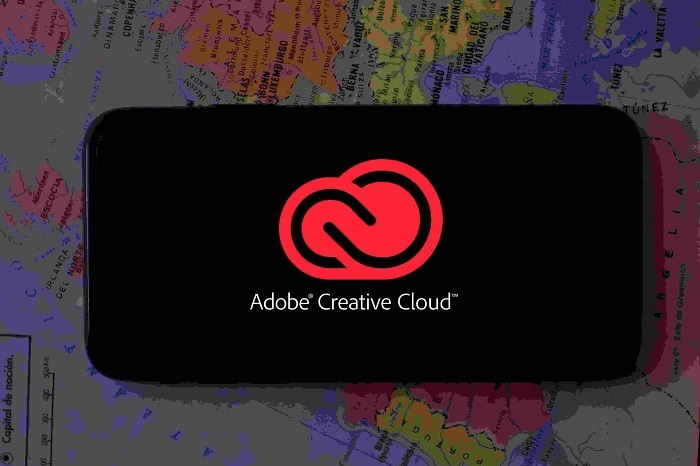
- Preuzmite ZIP datoteku koja sadrži izvršni program za deinstalaciju.
- Ekstrakt Creative Cloud Uninstaller.zip.
- Pokrenite izvršnu instalacijsku datoteku, Creative Cloud Uninstaller.exe.
- Instalacijski program traži da potvrdite da želite deinstalirati Desktop aplikacija Creative Cloud.
- Pregledajte poruku i kliknite Deinstaliraj.
Nakon što se Creative Cloud Desktop Manager deinstalira, izbrišite sljedeće mape:
- C:> Programske datoteke (x86> Uobičajene datoteke> AdobeOOBE
- C:> Programske datoteke (x86)> Uobičajene datoteke> AdobeAdobe> Upravitelj aplikacija
- C:> Programske datoteke (x86)> AdobeCreative> Mape u oblaku
- C:> Korisnici>
> AppData> Local> Adobe> AAM UPDATER i OOBE
Ići C:> Program> PODACI> Adobei preimenujte datoteku SL-TRGOVINA kao SL-STORE_OLD
Bilješka: Da biste pristupili nekim od tih mapa, morat ćete postaviti Windows Explorer da prikazuje skrivene mape.
Nakon što su mape izbrisane i preimenovane, ponovno pokrenite računalo i izvedite čistu instalaciju Creative Cloud Desktop Manager-a kao i čistu instalaciju Photoshop CC-a.
Slijedeći ove korake, mogli biste lako riješiti probleme s instalacijom Photoshopa CC.
Ako znate neko drugo rješenje koje smo možda propustili, pogledajte ovaj detaljan članak.
Često postavljana pitanja
Adobe Photoshop CC je ažurirana i napredna softverska verzija Photoshopa, jer dolazi s više poboljšanja i značajki. Jedna od prednosti Photoshopa je ta što čak možete koristite ga u svom pregledniku.
CC je napredni softver za obradu slika zasnovan na rasteru namijenjen dizajnerima, web profesionalcima, video urednicima i fotografima. Ako želite alternativu zasnovanu na vektorima, razmislite dobivanje Adobe Illustratora.
Aplikacije Adobe Photoshop i InDesign sada su besplatne za studente. Štoviše, svatko se može prijaviti za besplatno 7-dnevno probno razdoblje za bilo koji Adobeov proizvod.
![Kako poništiti zamućenje slika u Adobe Photoshopu [Kratki vodič]](/f/71df4f4625d5457d21f8bd942e78c00a.jpg?width=300&height=460)

